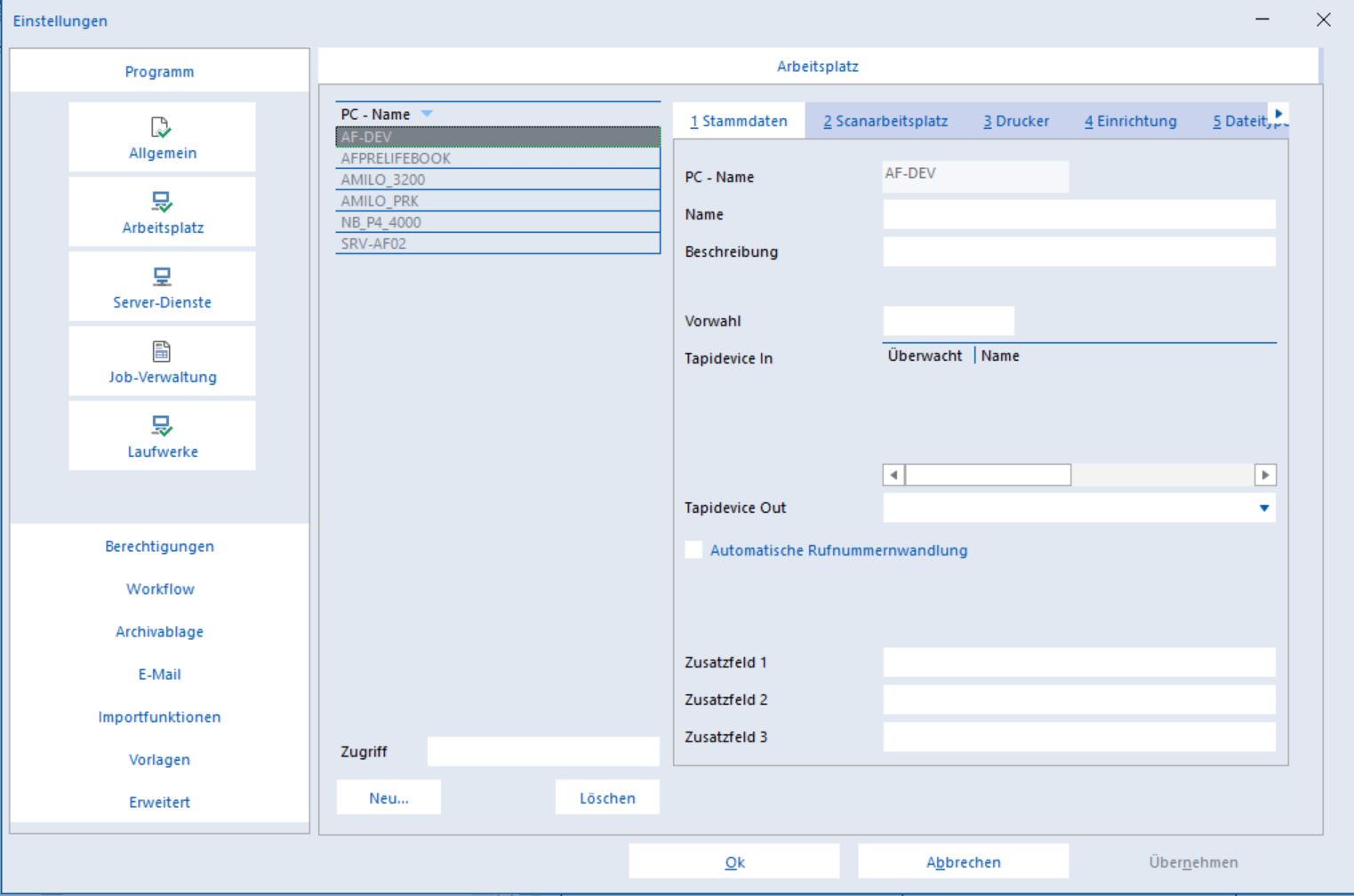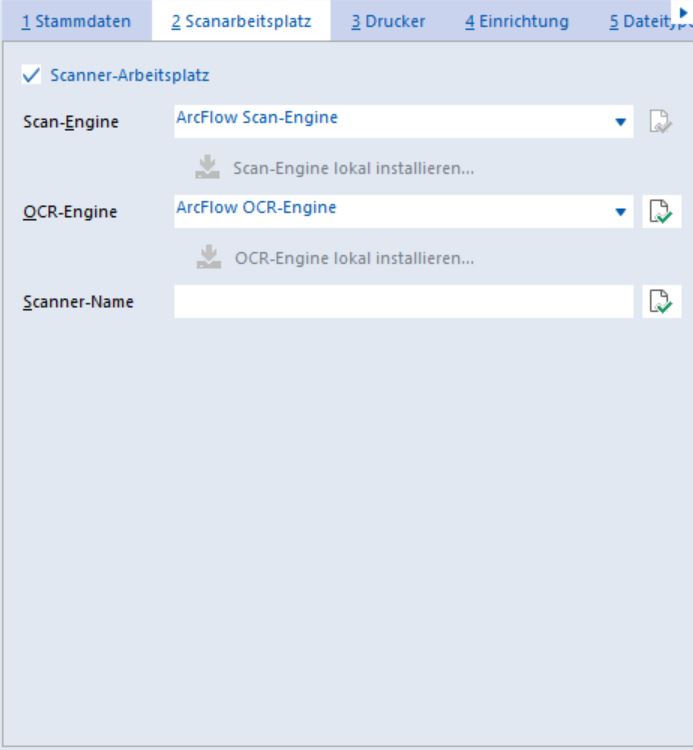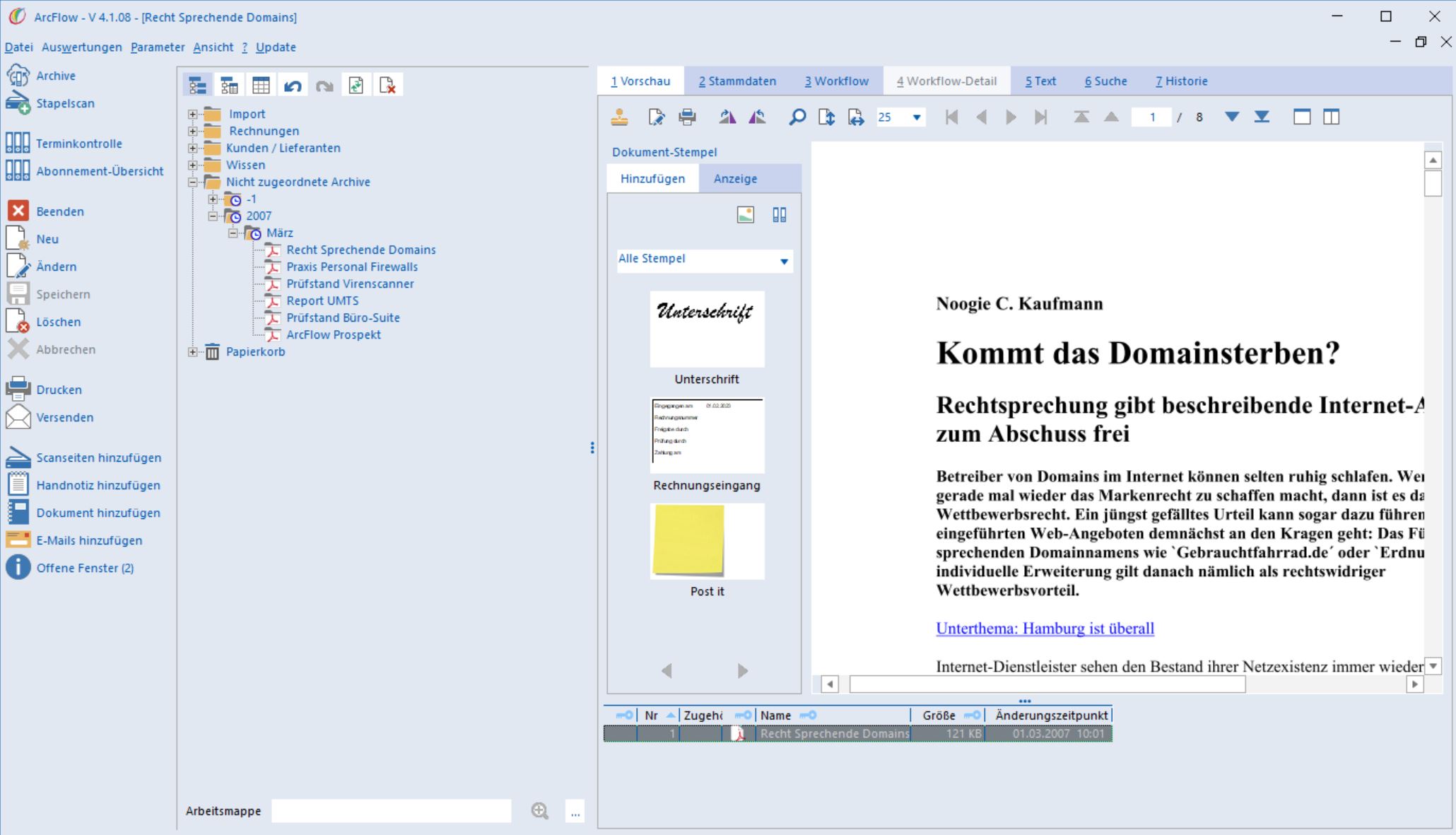Import von Dokumenten in Papierform
 |
|
| Import von Dokumenten in Papierform | |
| Importieren von Dokumenten über einen Scanner | |
In diesem Beispiel wird gezeigt, wie ein in Papierform vorliegendes Dokument in ArcFlow archiviert werden kann.
Arbeitsplatz einrichten
Damit auf einem Arbeitsplatz mit einem Scanner gearbeitet werden kann, muss zunächst der Scanner laut der Installationsbeschreibung des Herstellers installiert werden. Anschließend kann der PC in ArcFlow zu einem Scan-Arbeitsplatz definiert werden. Dies erfolgt in den Einstellungen. Rufen Sie über das Menü Datei / Einstellungen die Einstellungen auf und Wechseln Sie in den Bereich Arbeitsplatz.
Wählen Sie in der Liste den eigenen PC aus. Sollte der PC noch nicht in der Liste vorhanden sein, kann er über die Schaltfläche [Neu...] angelegt werden. Wechseln Sie auf die Seite "Scanarbeitsplatz":
Für den Arbeitsplatz wird das Scannen zugelassen, wenn die Checkbox "Scanner-Arbeitsplatz" gesetzt ist. Die Texterkennung wird von der FineReader-Software vorgenommen. Die Software kann entweder auf einem Server oder lokal installiert werden. Bei der Standard-Installation (auf einem Server) muss das Verzeichnis der FineReader DLL nicht angepasst werden. Lediglich der verwendete Scanner-Treiber kann noch ausgewählt werden. Die Definition an dieser Stelle erspart die Auswahl des Treibers beim ersten Scan-Job.
Die notwendigen Einstellungen sind damit abgeschlossen und der Dialog kann mit [Ok] geschlossen werden.
Scannen des Dokuments
Zum Scannen eines Dokuments muss das Archiv-Fenster aufgerufen werden.
Auf der linken Seite erscheint eine zusätzliche Werkzeugleiste. Über die Schaltfläche [Neu] wird ein Dialog aufgerufen, in dem die Quelle des Archivs ausgewählt werden kann. Alternativ kann auch das Kontextmenü der Liste der Archive oder des Arbeitsmappenbaums verwendet werden. Wird das Kontextmenü des Arbeitsmappenbaums verwendet, wird beim Speichern das Archiv sofort dem entsprechenden Arbeitsmappe zugeordnet. Wird ein anderes Kontextmenü oder die Schaltfläche in der Werkzeugleiste verwendet, wird das neue Archiv bei den nicht zugeordneten Archiven angelegt. Es kann zu einem späteren Zeitpunkt einer Arbeitsmappe zugewiesen werden.
Der Scanner wird verwendet, wenn als Quelle des Dokuments "Archiv scannen" bzw. "Scan" angegeben wird. Anschließend wird der Scanner initialisiert. Der eigentliche Scan-Vorgang wird je nach verwendetem Gerät unterschiedlich angezeigt, ebenso sind die Möglichkeiten beim Scannen von dem verwendeten Treiber abhängig.
Nach dem Scannen erfolgt sofort die Texterkennung. Anschließend wird die Stammdaten-Seite des Archivdialogs angezeigt. Der Benutzer kann in dem Dialog die Aufbewahrungsfrist, die Bezeichnung und den Standort angeben. Danach kann das Archiv gespeichert werden. Alle weiteren Angaben werden vom System angegeben.